0
Sommaire
- Bien préparer son système
- Installation du système d'exploitation
- Installer les pilotes les plus récents
- D'abord se protéger
- Prendre le large
- Communiquer
- Suite bureautique et éditeur de texte
- Les outils PDF
- Compresser, décompresser
- Tout dans le nuage
- Image et photo
- Musique maestro !
- Pour la vidéo
- Système d'exploitation et logiciels installés ?

Qu'il s'agisse d'un ordinateur tout juste sorti du carton ou de son certes vieux, mais toujours fonctionnel
Pour ce faire, rien de tel que de repartir à zéro et de n'installer que le strict nécessaire sur sa machine : utilitaires systèmes, bureautique et multimédia, l'objectif de cet article est de couvrir les utilisations les plus standards avec des logiciels gratuits afin de vous permettre une installation ou une réinstallation des plus simple. Nous avons également essayé de fournir des solutions pour tous les systèmes d'exploitation. Suivez le guide !
Bien préparer son système
Faire d'un ordinateur neuf un ordinateur propre
Pour ceux dont l'ordinateur est neuf qui ne souhaitent pas passer par les étapes de réinstallation ; un indispensable nettoyage s'impose !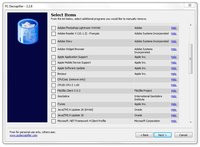
PC Decrapifier pour Windows
Les ordinateurs fonctionnant sous Windows sont très souvent en proie à des packagings logiciels très agressifs : antivirus en version d'essai, vrais faux logiciels d'optimisation, de gravure, barres d'outils, utilitaires inutiles ; une vraie plaie pour les performances et, du coup, pour l'utilisateur.PC Decrapifier permet de désinstaller simplement et rapidement ces logiciels, mais également d'éliminer les processus qui pourraient ralentir le démarrage de l'ordinateur, les icônes publicitaires, etc. Bref, un logiciel qui ne s'installe pas, lui, qu'il faut absolument utiliser avant de faire quoi que ce soit !
Télécharger PC Decrapifier pour Windows
Préparer ses supports de réinstallation
Avant de passer à la phase de réinstallation de son système, il est de bon aloi de s'assurer que l'on a bien sous la main les supports du système d'exploitation souhaité. Pour ce faire, quelques logiciels permettant de créer des clés USB bootable.
Windows 7 USB/DVD Download Tool pour Windows
Windows 7 USB/DVD Download Tool est le logiciel officiel fourni par Microsoft permettant de créer une clé USB d'installation bootables de Windows 7 ou, pour les plus en avance, de Windows 8. Il ne faudra que quelques clics, l'image ISO du système souhaité (et, forcément, une clé USB vierge) pour créer son support de façon simplissime. Un outil rapide et optimal !Télécharger Windows 7 USB/DVD Download Tool pour Windows
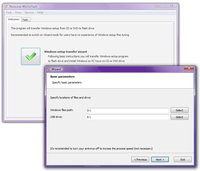
WinToFlash pour Windows
Disponible bien plus tôt que l'outil officiel, sus cité, proposé par Microsoft, WinToFlash a la même fonction : la création d'un support USB (à partir d'une image ISO de l'OS) permettant d'installer Windows XP, Vista, 7, Windows Server 2003, 2008 et, bien entendu, Windows 8.Bien que les traductions françaises durant l'installation soient un peu scabreuses et que des bribes de russe interviennent par-ci par-là WinToFlash est un utilitaire sans danger et, surtout, très efficace à télécharger sans hésiter !
Télécharger WinToFlash pour Windows
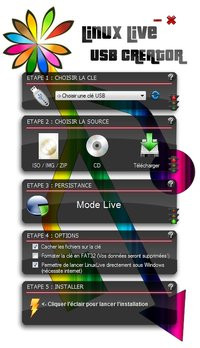
Linux Live USB Creator pour Windows
Poursuivons cette liste, non exhaustive, des outils permettant de créer des clefs USB d'installation bootables avec un bon, voire très bon, logiciel destiné aux systèmes d'exploitation Linux.Linux Live USB Creator est libre, portable et se propose d'effectuer pour vous la création en 5 étapes à commencer par le choix de la clef USB. Viendra ensuite le choix de la source : image ISO, CD ou le téléchargement directement effectué par le logiciel parmi un grand nombre de distributions (Ubuntu, Kunbuntu, Mint, Fedora, Debian, etc.), mais aussi d'utilitaires de secours tels que Parted Magic ou SystemRescueCD pour ne citer qu'eux.
Linux Live USB Creator permettra également de virtualiser directement son Linux sous Windows, pour l'essayer avant de le choisir ou encore d'autoriser la persistance des données (avec certaines distributions) afin d'obtenir un système d'exploitation complètement transportable ; il faudra cependant, pour ce mode, se munir d'une clé suffisamment rapide et disposant d'un espace suffisamment large pour rendre l'utilisation confortable.
Un très très bon logiciel pour les férus de Linux ou pour ceux qui voudraient le devenir !
Télécharger Linux Live USB Creator pour Windows
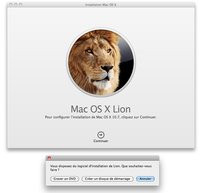
Lion DiskMaker pour OS X
Finissons cette section clé avec la solution proposée pour les utilisateurs de Mac. Contrairement à ce qu'indique son nom, DiskMaker X (ex Lion DiskMaker) ne permet pas uniquement de créer un DVD d'installation de Lion (OS X 10.7), mais bien un DVD ou une clé USB d'installation de Lion ou de Mountain Lion (OS X 10.8).Afin de créer son support, il faudra évidemment avoir téléchargé l'installeur à partir du Mac App Store (sauvegardé automatiquement dans le dossier Applications, lancer Lion DiskMaker et celui-ci se chargera du reste.
Une procédure enfantine, un logiciel indispensable.
Télécharger Lion DiskMaker pour OS X
Préparer ses partitions
Étape optionnelle car pouvant, en général, être effectuée lors de l'installation de son système d'exploitation ; faisons tout de même un détour par un outil de partitionnement (mais pas uniquement) qui permettra d'organiser au mieux ses futures données. Nos conseils :- créer une partition pour le système d'exploitation et vos logiciels « de travail » ; si 60 Go semble un minimum pour Windows (7 ou 8), si vous comptez installer beaucoup de logiciels ou si vous êtes joueurs, ne soyez pas avare, le prix du Go étant ridiculement faible... L'autre solution étant de disposer d'un SSD pour son système ; un peu plus couteux, mais bien plus performant.
- une deuxième, troisième, quatrième (etc.) partition pour vos données : documents, photos et images, vidéos, musiques... tout dépend bien sûr de votre utilisation.

SystemRescueCD
Si l'image ci-contre ne donne pas franchement envie, il n'empêche que le SystemRescue (ex SystemRescueCd) est un outil qu'il faut obligatoirement avoir sur clé ou sur DVD à portée de main.Bootable, celui-ci est un petit Linux proposant une longue liste d'utilitaires systèmes essentiels : GParted, clone de Partition Magic, Partimage, clone de Norton Ghost, FSArchiver, logiciel de sauvegarde et de restauration de systèmes de fichiers ainsi que Test-disk, outils permettant de retrouver les partitions effacées et de les restaurer ou encore Sfdisk permettant de sauvegarder et de restaurer la table de partition d'un disque.
Supportant le NTFS et autres types de partitions, doté du partage réseau Samba (SMB), SystemRescueCD donnera donc la possibilité à l'utilisateur de stocker ses images ou sauvegardes sur un disque réseau ; utile pour un déploiement d'images ! Un mini système libre, gratuit, mais riche en fonctionnalités !
Télécharger SystemRescueCd
Installation du système d'exploitation
À l'issue de ces étapes de préparation votre système est prêt à recevoir son OS. En utilisant le DVD ou la clé USB crée pour l'occasion, l'utilisateur pourra enfin gouter aux charmes de son tout nouveau Linux qu'il soit Ubuntu, Debian ou Mint par exemple, Windows 7 ou 8, ou, sur un Mac, d'OS X. Pour ce dernier vous pourrez également déployer votre image de Lion ou Mountain Lion grâce à la fonctionnalité Target. En bonus donc, un petit utilitaire de déploiement rapide.Pour un déploiement express d'OS X
Les logiciels cités ci-dessus sont une bonne solution si vous avez uniquement une voire deux installations ou réinstallations à faire, mais si vous souhaitiez faire un déploiement plus massif ?
FileWave Lightning pour OS X
Côté Mac, toujours avec cette limitation d'avoir téléchargé l'installeur sur le Mac App Store, nous vous proposons d'essayer . Permettant d'effectuer un déploiement hyper rapide d'OS X (10.7 ou 10.8) via le port ThunderBolt de vos machines, il est de plus très simple d'utilisation.Il suffira en effet de créer son image, en ajoutant éventuellement les logiciels que l'on souhaite voir installés par défaut (par simple glisser-déposer), de connecter le Mac « maitre » au Mac destination (démarrer en mode Target, touche T enfoncée au démarrage) et de lancer le déploiement. Celui-ci ne prendra que quelques secondes ou minutes suivant l'ordinateur de destination. Une solution simple et rapide, que demander de plus !
Télécharger FileWave Lightning pour OS X
Installer les pilotes les plus récents

Ce concernant, après avoir testé pour vous moult logiciels tels que Driver Genius, SlimDrivers ou encore DriverMax, force est de constater que la solution idéale n'existe pas franchement. Une des solutions les plus probantes semble encore d'aller faire un petit tour chez notre confrère de Tous les drivers, via l'installation d'un petit plugin permettant l'auto détection de votre configuration matérielle, celui-ci vous proposera les pilotes associés et à jour.
La suite ? Donner à votre ordinateur tous les outils de base pour vous servir de la meilleure façon : internet, bureautique, pour le travail, et multimédia, pour la détente.

D'abord se protéger
Les antivirus gratuits
Un utilisateur averti des dangers qu'il pourrait encourir sur internet est sans aucun doute la première barrière aux menaces foisonnant sur le Web.Cependant nous ne pouvons que conseiller l'installation d'un antivirus. Proposés gratuitement par les éditeurs, les antivirus que nous vous présentons ci-dessous donnent accès à une sécurité certes basique, mais suffisante. Au même rang nous aurions pu citer AVG AntiVirus Free Edition ou encore Avira Antivirus Gratuit, deux antivirus gratuits non moins connus à découvrir également.
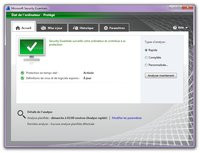
Microsoft Security Essential pour Windows
On ne présente plus l'antivirus gratuit signé Microsoft ; s'intégrant parfaitement au sein de Windows, Microsoft Security Essential est un antivirus totalement discret, mais qui a le mérite de bloquer, à l'instar de ses confrères, la plupart des menaces.Proposant protection en temps réel et analyse à la demande, celui-ci est doté d'une interface simple et compréhensible par tous. Les mises à jour des définitions seront régulières, mais, encore une fois discrètes.
Bref, un antivirus qui ne se rappelle au bon souvenir de l'utilisateur que quand il y a un souci !
Télécharger Microsoft Security Essential pour Windows
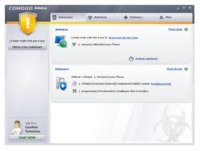
Comodo Free Antivirus pour Windows et OS X
Peu connu (ou reconnu) en comparaison de ses confrères d'AVG ou d'Avast!, Comodo Antivirus Free est pourtant l'un des logiciels antivirus gratuits des plus complet.Disponible pour Windows et OS X, celui-ci offre, dans ces deux moutures, l'accès à un système de sécurité résident ainsi qu'un système d'analyse partielle ou complète planifiée et à la demande. La version Windows se verra également gratifiée d'un DNS sécurisé par Comodo (dès l'installation du logiciel), d'un système de réputation basé sur le Cloud, ainsi que du sandboxing d'applications potentiellement dangereuses.
Simples, mais complètes, les options de configurations sont accessibles et nombreuses. Un antivirus qui vaut vraiment le coup d'être essayé.
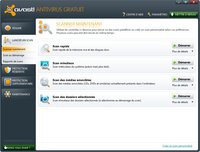
Avast! Free Antivirus pour Windows et OS X
Finissons cette section antivirus avec Avast!. Certainement le logiciel antivirus gratuit ayant le plus de succès, celui-ci le doit en grande partie grâce à sa simplicité d'utilisation.Mais Avast Antivirus Gratuit 2020 n'est pas en reste côté performances et fonctionnalités. Celui-ci propose, à l'instar de Comodo Antivirus Free : protection en temps réel, mises à jour continues dans le cloud, sandbox (étendue au navigateur web à la demande) ainsi qu'une fonctionnalité de prise en main à distance à la façon de TeamViewer. Un MUST !
Prendre le large
Le bon navigateur
Une fois en sécurité (ouf !), nous en voilà rendus au choix du navigateur web. Tous différents, mais aux fonctionnalités essentielles désormais fort identiques (gestion des onglets, de favoris, historique, moteur de recherche intégré, etc.), peut-être sont-ce donc les petites particularités qui influent le plus dans le choix d'un navigateur.Alors que les ténors du genre tel que Mozilla Firefox, Microsoft Internet Explorer, Google Chrome ou Safari sont au coude à coude, pourquoi ne pas pencher vers Opera ou pourquoi pas Maxthon ? Ci-dessous, nous vous présentons deux logiciels singuliers, peu connus, mais qui ne devraient pas le rester longtemps.

WaterFox pour Windows
Avec un nom pareil, difficile de cacher longtemps les accointances de Waterfox et ce n'est pas le but puisque ce dernier n'est ni plus ni moins qu'une mouture de Mozilla Firefox adaptée pour exploiter les capacités d'une machine 64 bits.Le résultat ? Un navigateur encore plus rapide et réactif intégrant toutes les fonctionnalités de son « ainé » : une interface simple et personnalisable intégrant gestion d'onglets et de groupes d'onglets, modules externes, barre d'outils, marques pages, historiques et un moteur optimisé pour le Javascript, le HTML5, le WebM, etc.
WaterFox est tellement identique à Firefox, mais tellement plus rapide qu'on ne reviendrait pour rien au monde en arrière. À tester !
Télécharger WaterFox pour Windows
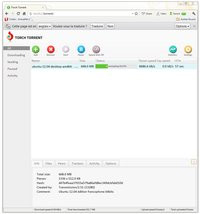
Torch pour Windows
Après une variante de Firefox, passons à une variante de Google Chrome. Torch Browser est un navigateur basé sur Chromium disposant de quelques fonctionnalités supplémentaires loin d'être dénuées d'intérêt.En effet, celui-ci se propose également d'être un très simple client torrent ainsi que de permettre le téléchargement de vidéos communautaires (Youtube, Viméo ou Dailymotion par exemple) ou le partage des pages en consultation sur Facebook en un clic.
Accessible et fort efficace, Torch est un navigateur qui a le mérite d'intégrer quelques « plus » fort sympathiques. À tester !
Télecharger Torch pour Windows
Les plugins, frameworks et environnements indispensables
Il est des logiciels que l'on se passerait bien d'installer... mais qui font encore malheureusement bien partie de l'internet d'aujourd'hui ; Adobe Flash et Silverlight sont des plugins qui sont encore essentiels à une bonne navigation. Affichage d'animations, de vidéos, le HTML5 devrait d'ici peu avoir pris le pas sur ces technologies ; patience !

Côté applications, surtout si comme nous vous préférez les logiciels gratuits (et encore plus les logiciels libres) vous aurez certainement besoin de la machine virtuelle Java (Java Runtime Environment), d'Adobe Air ou des bibliothèques fournies par le Microsoft .NET Framework.



Un petit nombre d'applications à installer tout de suite pour être tranquille ensuite !
Communiquer
S'il est un usage surdéveloppé inhérent à l'utilisation d'internet, c'est bien la communication. Messagerie, messagerie instantanée, chats et réseaux sociaux sont devenus des pans incontournables de notre manière de partager ; il est évident que cette importance se retrouve de façon logicielle sur nos ordinateurs.Par courrier électronique
Commençons par la messagerie. Une fois n'est pas coutume, ne soyons pas expansifs : il existe un très bon logiciel libre et multiplateforme, nous ne citerons que lui.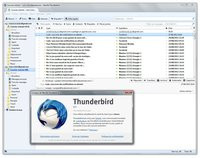
Thunderbird pour Windows, OS X et Linux
Si ce n'est pas le seul client de messagerie libre ou gratuit, il est indéniablement le meilleur et le plus accessible. Disponible pour Windows, OS X et Linux, Mozilla Thunderbird est récemment passé en version 15 et semble atteindre une certaine maturité.Ce logiciel est doté d'une interface simple, de la gestion du « multi-compte », de la gestion des onglets apportant une vraie souplesse à la lecture et à l'écriture des mails ainsi que, depuis cette dernière version, de l'intégration de la messagerie instantanée. Twitter, Facebook Chat, Google Talk, l'IRC ainsi que les réseaux mus par le protocole XMPP sont en effet désormais configurables dans Thunderbird.
Un logiciel à découvrir ou à redécouvrir !
Par messagerie Instantanée
Malgré un essor incontestable des réseaux sociaux, la messagerie instantanée a encore le vent en poupe ; échanger avec ses contacts de cette façon remplace aisément un coup de téléphone que ce soit dans un cadre familial, amical ou professionnel. Nous vous proposons donc ci-dessous deux clients choisis parmi les meilleurs !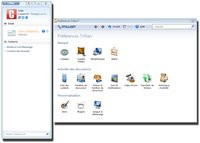
Trillian pour Windows et OS X
Avec un, deux, voire trois clients de messagerie instantanée tournant sur la même machine, difficile de s'en sortir ! C'est ainsi qu'est né Trillian, logiciel, désormais très connu, de messagerie instantanée permettant d'utiliser à la fois ICQ, Yahoo Messenger, MSN Messenger, AOL Instant Messenger, IRC, Google Talk, Skype, Jabber, Facebook, Twitter, LinkedIn, MySpaceIM et Foursquare ainsi, qu'au besoin, des comptes POP3 ou IMAP (pour les emails).L'ensemble des contacts de l'utilisateur sont regroupés au sein de la même interface et ça change tout. Extrêmement configurable, Trillian est, sous Windows comme sous OS X, la solution idéale pour les accrocs de la messagerie instantanée.
Télecharger Trillian pour Windows et OS X
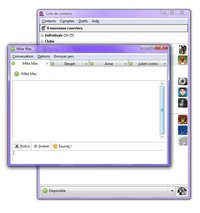
Pidgin pour Windows et Linux
Et pour Linux ? Pourquoi pas l'excellent et open source Pidgin ! Supportant lui aussi un nombre étonnant de types de messageries instantanées Pidgin est simple et agréable à l'usage.AIM, ICQ, Google Talk, Yahoo, XMPP, IRC et la liste est encore longue. Fonction plus que sympathique, Pidgin vous permettra de recevoir les messages de vos contacts en différé si vous êtes hors ligne, et celui-ci est de plus traduit en moult langues, dont, évidemment, le français.
Un logiciel libre agréable et performant disponible pour Linux et pour Windows.
Télecharger Pidgin pour Windows et Linux
Sur les réseaux sociaux
Adepte des réseaux sociaux ? Il y a deux solutions : garder une session de navigateur ouverte en continu avec un onglet pour chaque portail ou utiliser un client. C'est cette deuxième solution que nous vous proposons d'explorer avec les logiciels ci-dessous.
Multimi pour Windows
Commençons d'abord par un logiciel qui monte qui monte... Nommé MultiMi, ce dernier est un client aux connecteurs nombreux. Capable de jongler entre messageries (Hotmail, Gmail, Yahoo! ainsi que serveurs POP et IMAP), réseaux sociaux et microblogging (Facebook, Google+, LinkedIn et Twitter), Chats Facebook et Google Talk, calendrier Google Calendar, photos en local ainsi que services Picasa et Flickr et vidéos YouTube.Intégrant également un navigateur, Multimi est doté d'une interface claire et organisée par onglets latéraux. Un bon logiciel, certes encore en devenir, mais à découvrir très vite !
Télecharger Multimi pour Windows
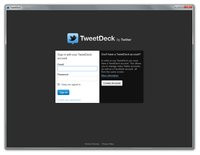
Tweetdeck pour Windows
Las de suivre votre TimeLine via votre navigateur ? Pourquoi ne pas simplement utiliser un client qui vous notifiera des nouveautés sur celles-ci ? Développé d'abord par une équipe indépendante TweetDeck a été racheté pour devenir le client officiel supporté par Twitter. Nécessitant Adobe AIR, Tweetdeck est un tableau de bord au sein duquel l'utilisateur pourra connecter ses comptes Twitter (évidemment) et Facebook.Organisable par colonnes, Tweetdeck est indéniablement la solution la plus efficace pour suivre ses flux : TimeLine, abonnements, « hashtags » ou messages directs. Un logiciel malheureusement uniquement disponible pour Windows, OS X et OS mobiles.
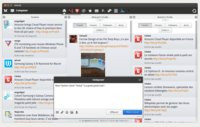
Hotot pour Linux
Pour les utilisateurs de Linux, il n'y a pas 1 000 solutions pour ce qui est de se connecter au service de microblogging. Mais parmi les quelques disponibles, une a tout particulièrement retenu notre attention : . Logiciel libre pour l'heure uniquement disponible pour Linux, gageons que ce client Twitter a certainement un bel avenir.Doté d'une interface personnalisable en fonction des flux suivis et affichés, Hotot est, à l'instar de TweetDeck, organisé par colonnes. Celui-ci intègre de plus un outil de rédaction fort efficace permettant de raccourcir les URL ou d'insérer des images ou des smileys à la volée ainsi que d'enregistrer ses brouillons de tweet.
D'ores et déjà proposé avec 4 skins d'interface différents et dans une vingtaine de langues, Hotot sortira prochainement pour Windows, OS X et Chrome ; on a hâte !
Télecharger Hotot pour Linux

Suite bureautique complète ou éditeur de texte, outils PDF, logiciel d'archivage et stockage dans le Cloud ; notre sélection s'est portée sur des logiciels légers et pratiques qui vous permettront de n'être jamais pris au dépourvu !
Suite bureautique et éditeur de texte
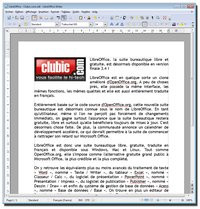
LibreOffice pour Windows, OS X et Linux
En termes de suite bureautique gratuite, il n'y a finalement pas 36 solutions. Tournés vers le libre nous avons deux solutions issues toutes deux du même « moule », mais suivant maintenant des routes différentes : le désormais soutenu par apache OpenOffice et LibreOffice. Sans entrer dans des considérations « politiques », ce dernier nous semble engagé dans une meilleure voie que son confrère.Simple d'usage, bien qu'il faudra à l'utilisateur d'un Microsoft Office un tantinet d'adaptation, LibreOffice répond à tous les usages bureautiques : traitement de texte, tableur, présentation, base de données. Permettant d'ouvrir, d'éditer et d'enregistrer dans les formats Microsoft Office (.doc(x), .xsl(x), .ppt(x)) les incompatibilités ne sont certes pas inexistantes, mais rares. Le Writer ou Texte de LibreOffice est de plus capable d'exporter au format PDF ainsi qu'au format HTML.
Riche et pratique, LibreOffice n'est peut-être pas au niveau du géant de Microsoft, mais reste une alternative intéressante capable de l'essentiel.
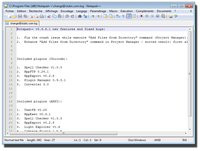
Notepad++ pour Windows
Le bloc note Windows (notepad en anglais) est certainement la pire relique, avec la calculatrice, des Windows d'antan (ne soyons pas avares, le TextEdit d'OS X n'est pas une flèche non plus). Il ne suffirait de presque rien pourtant pour en faire un éditeur de texte ou de code convenable. De ce postulat a été créé Notepad++, un éditeur libre et gratuit orienté développeur (mais pas uniquement) aux fonctionnalités puissantes, mais accessibles.Notepad++ permet en effet la coloration syntaxique (de plus de 20 langages), le pliage/dépliage de zones de code, l'auto-indentation, la gestion de signets, l'enregistrement/lecture de macros ; ajoutez à cela la gestion multi-documents (système d'onglets), vous obtenez un éditeur complet et vraiment simple d'utilisation !
Télécharger Notepad ++ pour Windows
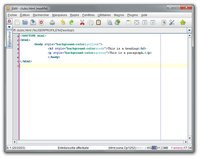
jEdit pour Windows, OS X et Linux
Le principal défaut, s'il en est un, de Notepad++ est de n'être, étrangement, proposé que pour Windows. Pour les utilisateurs de Mac et ceux qui n'en peuvent plus de VI (de VIM ou de nedit) sous Linux, nous proposons de découvrir jEdit. Multiplateforme car développé en Java, comme son nom le laisse à supposer, celui-ci est un éditeur efficace doté des fonctionnalités essentielles.On retrouve, à l'instar de Notepad++ l'auto indentation, l'affichage des numéros de lignes et de caractères totaux et courants, la coloration du code (pour plus de 200 langages de programmation), le pliage/dépliage de zones, le retour automatique, etc. Supportant un grand nombre d'encodages de caractères, dont l'UTF8 et l'Unicode, jEdit est un parfait compagnon de codage ou de scripting. À essayer !
Les outils PDF
Les lecteurs
Aux utilisateurs las d'Adobe Reader, de ses sempiternelles mises à jour et de sa légendaire agilité de paquebot, nous proposons ici trois lecteurs de documents PDF. Un pour chaque système d'exploitation ayant au moins un point commun, la légèreté.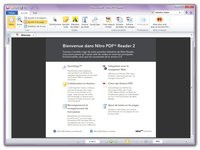
Nitro PDF Reader pour Windows
Commençons par un utilitaire qui mérite amplement son nom. Boosté avec de nombreuses fonctionnalités, Nitro PDF Reader est certainement une des meilleures solutions de lecture de documents PDF.Outre ses fonctionnalités de visualisation de PDF très bien implémentées (zoom, rotation, présentation simple ou doubles pages, séparées ou en continu), Nitro PDF Reader permettra d'effectuer des recherches de caractères ou de mots, d'apposer des commentaires, d'effectuer des surlignages, d'apposer des signatures (pdf, png, gif, etc.), mais aussi de réaliser des copies de texte et d'images. Comme si ce n'était pas suffisant, l'utilisateur pourra également convertir ses fichiers PDF (en doc, docx, xls, ppt... la liste est longue) et installer une imprimante PDF des plus efficaces.
Un logiciel gratuit hyper complet donc, à qui l'on a du mal à trouver un défaut. À installer !
Télécharger Nitro PDF Reader pour Windows
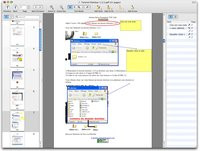
Skim pour OS X
4.33 Mo qui dit mieux ? C'est le poids plume de Skim le logiciel de lecture PDF que nous vous proposons de découvrir pour OS X. Doté d'une interface assez proche d'Aperçu (le lecteur à tout faire d'OS X) celui-ci apporte néanmoins quelques fonctionnalités supplémentaires.Permettant l'accès aux différentes parties du document par plan, miniatures ou recherche, Skim permet zoom, sélection et prise de snapshots ainsi qu'évidemment de poser toutes sortes d'annotations : cadres de textes, notes ancrées, formes géométriques et flèches.
Un logiciel tout en légèreté donc, simple et efficace. Un bon compromis !
Télécharger Skim pour OS X

Okular pour Linux
Très similaire au logiciel sus-cité mais disponible uniquement pour Linux, nous vous présentons Okular. Évitons les redites, le lecteur permet une bonne navigation, est d'utilisation simple et doté d'une interface très claire.Les bonus ? Okular supporte en plus les fichiers Postscript, DjVu, CHM, XPS, ePub ainsi que le Tiff, les images, le DVI et l'ODT par exemple.
Disponible notamment en français, Okular est sans aucun doute le meilleur lecteur PDF pour Linux.
Télécharger Okular pour Linux
Le bricoleur
Lire les PDF c'est bien, mais quid des manipulations possibles sur ces fichiers ?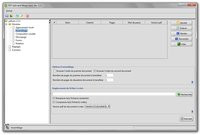
PDF SaM pour Windows et OS X
Quitte à abuser du fameux « Comme son nom l'indique », PDF Sam est l'acronyme pour « PDF Split and Merge », littéralement « Séparer et Assembler » et c'est exactement les fonctionnalités proposées par le logiciel.En effet, bien que se limitant à ces deux principales actions, il s'avère fort pratique pour qui aurait besoin de rapidement ne partager qu'une ou plusieurs pages d'un document ou d'assembler deux pièces scannées pour un dossier par exemple. Nécessitant tout de même un petit temps afin de trouver les réglages qui conviennent, l'agencement visuel d'un document est, lui, plus que simpliste.
Un petit outil de quelques 13Mo à avoir sous le coude « en cas de coup dur » !
Compresser, décompresser
Les logiciels d'archivage
Si les outils d'archivages sur quelque système qu'il soit sont de plus en opérationnels, il ne faut pas non plus s'attendre à des miracles en termes de compression ou de compatibilité de formats. Les meilleures solutions sont ci-dessous, ne vous reste plus qu'à vous baisser pour les ramasser !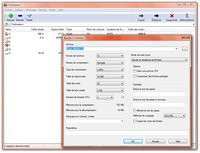
7-Zip pour Windows
Si ni le logo ni l'interface de 7-Zip ne sont à l'origine de son succès c'est bien que ses fonctionnalités sont d'un tout autre ordre. Non seulement celui-ci est capable d'extraire la plupart des formats d'archive actuels (dont la liste est si longue que nous ne la citerons pas), mais il permet la création de fichiers ZIP, GZIP et BZIP, TAR, WIM, XZ et, surtout, 7z.Non content d'être libre, le format 7z, créé par et pour 7-Zip est un des formats de compression des plus performants. Aucune hésitation à avoir donc !
NB : Pour ceux qui n'aimeraient vraiment pas son interface, PeaZip s'avère une bonne alternative à l'utilisation de 7-Zip.
Télécharger 7-Zip pour Windows
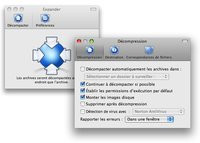
Stuffit Expander pour OS X
Sous OS X comme sous Windows ou Linux, on peut toujours se contenter d'utiliser le logiciel d'archivage fourni pour compresser ses fichiers, mais, finalement, le problème n'est pas là... il s'agit surtout d'extraire les archives que l'on pourrait recevoir de ses collègues ou amis. Pour ce faire, nous vous proposons un logiciel qui est la simplicité même : Stuffit Expander.Sa force ? Permettre l'extraction des formats Zip, Stuffit X, RAR, TAR mais surtout le 7Zip (et 25 autres formats) par simple glisser-déposer dans sa mini-interface. Les fichiers seront décompressés dans le dossier contenant le fichier à extraire, c'est bon à savoir, mais surtout, et encore une fois, extrêmement simple !
Télécharger Stuffit Expander pour OS X
Sous Linux
Sous Linux, bien que cette affirmation soit à mettre entre guillemets suivant la distribution, l'utilitaire d'archivage accepte (création et extraction) en général par défaut les quelques formats standards tels que le ZIP évidemment, les TAR, JAR, GZIP, BZIP et BZIP2. Pour le reste... il faudra du coup installer des packages additionnels.Une des solutions consiste donc en l'installation de chacun des packages que l'utilitaire devrait (!) gérer ensuite (File Roller ou Archive Manager sur un Debian ou Ubuntu) ; p7zip pour le 7Z (7-Zip), arj pour ARJ, unace pour ACE et unrar-free pour le RAR.
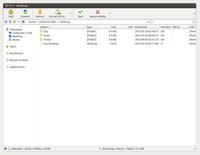
PeaZip pour Linux
Pour se simplifier la tâche, l'utilisateur peut également tenter une installation de PeaZip qui, en plus de permettre la création d'archives aux formats 7Z, ARC, *PAQ, PEA et d'autres obscures, permettra d'extraire près de 150 formats que la logique nous impose de ne pas citer ici.Il offre en outre une interface simple et claire bien qu'uniquement exécutable depuis le terminal (commande peazip).
Télécharger PeaZip pour Linux
Tout dans le nuage
Par l'intermédiaire de services devenus indispensables, le Cloud est désormais partout. Pas idéal pour stocker de gros volumes, il reste une solution de choix pour stocker photos et documents et, bien sûr pour les partager. Il serait dommage de passer à côté lors de sa réinstallation.




Pour que rien ne manque, à chacun son Cloud ; et vous, vous êtes plutôt iCloud, SkyDrive, Google Drive, DropBox ou Ubuntu One ?

Passons enfin à une section un peu plus divertissante : le multimédia. Tant qu'à installer tous les logiciels propres à vos usages, il ne faudrait pas faire l'impasse sur vos passions.
Qu'il s'agisse d'imagerie ou de photo, de la musique ou des lecteurs vidéos pour regarder vos films et séries (téléchargés légalement bien entendu) ; nous avons tenté de faire le tour et le bon.
Image et photo
Commençons par l'image. Difficile de faire la bonne sélection, celle qui conviendra à tous les utilisateurs ; du photographe passionné à monsieur tout le monde, dans ce domaine plus que d'autres, ce sont les habitudes qui priment plus que les fonctionnalités et les performances du logiciel.Nous avons malgré tout essayé de balayer le spectre des possibles : visualisation et sélection, organisation et premières retouches, édition et retouches plus poussées, captures ; voici, dans l'optique d'une utilisation courante, un petit échantillon des meilleurs logiciels image et photo.
Visualiser et organiser

Picasa pour Windows et OS X
Difficile de ne pas parler de Picasa dans cet article. En effet, si on recherche un logiciel permettant l'import de ses photos, l'organisation, la visualisation, la retouche et le partage, Picasa semble tout désigné. Très simple d'utilisation, doté d'une interface claire et s'appuyant sur le service Google du même nom, le logiciel s'est forgé une réputation à toute épreuve.Gratuit, il ne lui manque que d'être multiplateforme. Alors que Picasa pouvait être utilisé sous Linux par l'intermédiaire de Wine, Google n'a pas souhaité continuer le support de cette version, dommage, c'était presque un sans-faute !
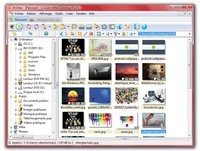
XnView pour Windows
Si XNView fait partie des logiciels dont on aime parler chez Clubic, ce n'est pas pour rien. Ce gratuiciel de visualisation et de conversion de fichiers graphiques est simple d'utilisation, mais diablement efficace. Supportant près de 400 formats d'images en lecture (et 50 en enregistrement), c'est un peu la visionneuse à tout faire.En outre capable d'effectuer des éditions basiques de vos images (recadrage, redimensionnement, rotation, balance et luminosité) ainsi que d'appliquer effets et filtres, la visionneuse est de plus d'une légèreté et d'une rapidité remarquable. Côté explorateur, rien à redire, les options d'organisation et de catégorisation sont réellement bien implémentées et très pratiques.
Notons pour finir la disponibilité d'une nouvelle version nommée XnViewMP (MP pour Multi Platerforme) disponible notamment pour OS X et Linux. Celle-ci remplace la vieillissante version X11 avec une interface et des fonctionnalités vraiment excellentes ! Un logiciel gratuit exemplaire.
Captures
Qu'il s'agisse de préparer un document de travail, un tutoriel, de sauvegarder la trace d'un score en ligne ou d'un message d'erreur monumental, les occasions d'effectuer des captures d'écran ne manquent pas. Alors certes les outils désormais intégrés aux systèmes d'exploitation actuels commencent à être à peu près corrects, mais on peut toujours trouver mieux...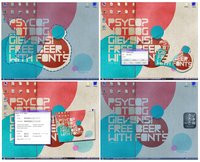
PrtScr pour Windows
... À commencer par PrtScr. Ce petit logiciel fait en effet des merveilles ! S'installant dans la barre de notification et attendant les ordres, PrtScr est discret, mais sait se montrer à la hauteur dès qu'on l'appelle. D'un simple appui sur la touche « Imp. ecr » (ou Prt Scr), le logiciel fait apparaitre un voile bleu sur l'écran et affiche ses possibilités à l'utilisateur : capture de l'écran complet (par simple clic), capture d'une zone libre (clic droit puis détourage de la zone) ou encore capture d'un rectangle (Ctrl + souris).Une fois la zone extraite, il sera possible de l'envoyer directement vers le bureau, de l'enregistrer sous, de l'envoyer par mail, de l'éditer (dans paint), de l'imprimer, de l'enregistrer dans le presse papier ou, bien sûr, d'annuler la capture. Configurable à souhait, mais surtout rapide et pratique, on aime également voir flotter la miniature de la capture à l'écran durant le choix de l'action à effectuer.
Uniquement disponible pour Windows et en anglais, ces deux points sont les seuls défauts de cette application !
Télécharger PrtScr pour Windows

jShot pour Windows, OS X et Linux
Vous l'aurez compris, est un logiciel développé en Java et, donc, multiplateforme. Venant se loger, à l'instar de PrtScr dans la barre de notifications afin d'être toujours à portée de main, jShot pourra capturer une zone ou la totalité de l'écran, une fenêtre, le bureau, la barre des tâche, un widget ou, plus étonnant, une image tirée du flux de sa webcam.Une temporisation permettra de retarder la capture puis celle-ci pourra ensuite être sauvegardée, enregistrée, partagée, mise dans le presse-papier ou directement éditée (soit dans jShot soit avec un autre logiciel). Un logiciel gratuit, multiplateforme et opérationnel pour toutes vos captures ; pas mal non ?
Télécharger jShot pour Windows, OS X et Linux
Edition et retouche
Côté édition nous n'avons sélectionné que deux logiciels ; c'est un peu le bon et la brute. Le premier est très accessible, ce qui ne l'empêche pas de faire du très bon travail ; le deuxième est moins simple à maitriser, mais s'avère réellement très puissant. Tout un chacun saura choisir en fonction de son niveau d'exigence et de savoir-faire !
Paint.NET pour Windows
Commençons donc par le plus simple, ce qui ne signifie pas le plus basique. Paint.NET est un logiciel de retouche qui se permet, malgré sa gratuité, de proposer de vraies et bonnes fonctionnalités.Offrant en effet une palette d'outils riche (brosse, texte, remplissages, sélection, etc.), la gestion de calques, quelques filtres et outils d'ajustement des couleurs, Paint.NET est la directe médiane entre le Paint de Windows et Photoshop (dont il ne prendra malheureusement pas en charge les fichiers).
Riche de ses nombreuses fonctionnalités dont la qualité et la simplicité d'utilisation sont assez bluffantes, Paint.NET fait certes partie des petits logiciels, mais encore plus des bons petits logiciels.
Télécharger Paint.NET pour Windows
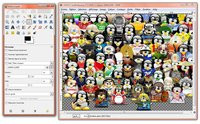
The Gimp pour Windows, OS X et Linux
Passons à un vrai ténor du libre. Bien que décrié, la plupart du temps, pour sa difficulté de prise en main, GIMP est un outil réellement puissant. Essayant, autant que faire se peut, d'améliorer son interface dans les dernières versions, les développeurs du logiciel n'en ont pas oublié l'essentiel.The Gimp est en effet doté d'un nombre d'outils, de brosses (de qualité exemplaire) et de filtres impressionnant. Offrant des fonctionnalités de retouches avancées telles que la correction de perspectives par exemple, des fonctions de détourage et de déplacement d'objet qui n'ont rien à envier à son rival payant, The Gimp joue vraiment dans la cour des grands.
De plus on trouve de très nombreux tutoriels en ligne et en français permettant d'apprendre vite et bien par l'exemple ; il n'y a plus qu'à s'y mettre !
Musique maestro !
Poursuivons cette section multimédia avec les indispensables logiciels qui vous permettront de profiter de votre musique. Rien de bien neuf, mais toujours quelques incontournables, une petite piqure de rappel en somme !Lecteurs et médiathèques
Commençons par les lecteurs audio. Si certains regretteront que nous n'ayons pas glissé iTunes dans cette sélection (il parait en effet que c'est un incontournable), c'est bien que nous voulions faire dans le tout léger. Même remarque pour le dénommé Winamp. Fort heureusement il y a toujours des alternatives et des bonnes !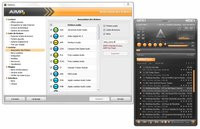
AIMP pour Windows
Bonne alternative donc que AIMP. Doté d'une interface honteusement copiée de Winamp, il satisfera sans aucun doute ses anciens adeptes ; ce dernier étant devenu une belle usine à gaz en quelques années.Supportant de nombreux formats de fichiers audio, AIMP est en plus capable de lire et d'enregistrer les web-radios et met à disposition de l'utilisateur liste de lecture et égaliseur. Plus intéressant encore, AIMP propose, via un petit téléchargement, son complément AIMP Tools permettant l'extraction audio, la conversion de fichiers, la récupération et l'édition de tags ID3v1 et ID3v2.
Force est de constater que, vu sa légèreté (6 Mo), la copie surpasse allègrement l'original !
Télécharger AIMP pour Windows
Banshee Media Player pour Windows, OS X et Linux
Nul besoin de tourner autour du pot, nous vous avons proposé l'alternative à Winamp, sortons donc la même carte pour son confrère iTunes. Libre et multiplateforme, nous vous présentons Banshee Media Player. Pesant quelques 22 Mo (face à un iTunes de 75 Mo), cela ne l'empêche pas d'allier à son interface accessible des performances et des qualités indéniables.Capable de cataloguer vos médias, de télécharger et de lire les podcasts, de répertorier et lire les webradios, il pourra également se connecter aux médias en lignes (type Last.FM) pour permettre à l'utilisateur de visualiser ses morceaux lus, appréciés ainsi que ses Charts. Arrêtons là les effusions, comme vous l'aurez compris, Banshee est une très très bonne solution à essayer absolument.
Extraire, encoder et convertir
Vous avez encore des CD audio ? Il serait peut-être temps de les encoder. Passons très vite par un logiciel d'encodage ainsi que par un, toujours utile, convertisseur audio.
AudioGrabber pour Windows
Si vous êtes un tantinet audiophile ou, qu'au moins, vous souhaitez pouvoir configurer un minimum la façon dont vous extrayez et encodez vos morceaux de musique, n'utilisez surtout pas les iTunes ou Windows Media Player!Un bon encodage passe par le choix du bon encodeur, de la qualité, du bitrate et de l'opération stéréo souhaitée. C'est tout cela qui est possible avec AudioGrabber, ainsi que de choisir les paramétrages d'extraction et le remplissage des tags ID3v1 et ID3v2. Certes son interface n'est pas la plus jolie, mais il est précis et hyper léger ; un nombre d'arguments qui ne laissent pas de marbre.
Télécharger AudioGrabber pour Windows
Freemake Audio Converter pour Windows
Besoin de convertir vos fichiers audio pour les partager et simplement les transférer sur votre lecteur audio portable ou smartphone. Nous vous proposons là une solution gratuite, mais surtout, et c'est là tout son intérêt, ultra simple. Commençons par le point négatif de Freemake Free Audio Converter avant de l'aborder de façon plus positive ; à l'instar de nombreux gratuiciel actuellement, celui-ci proposera à l'installation l'intégration d'une barre d'outils et d'un moteur de recherche qu'il faudra bien soigneusement éviter en sélectionnant une installation personnalisée (« custom installation »).Le positif : les conversions entre les formats audio MP3, WMA, WAV, FLAC, AAC, M4A et OGG. Permettant la configuration du format pour chacune des conversions souhaitées, la création de profils personnalisés Freemake Audio Converter est un outil d'utilisation simple et rapide.
Télécharger Freemake Audio Converter pour Windows
Pour la vidéo
Même combat pour la vidéo : faire le choix entre les nombreux lecteurs, choisir, au besoin, ses codecs, encoder ou réencoder, nous avons fait une petite sélection dans ce dédale de solutions.Les meilleurs lecteurs
Les lecteurs multimédias sont plus que légion. Une solution idéale ? Bien sûr certains logiciels sortent du lot, mais comment ne pas citer aussi Daum PotPlayer, KMPlayer, GOM Media Player ou encore SPlayer dont les interfaces et les fonctionnalités sont également plus qu'intéressantes. Au programme ci-dessous : le plus simpliste et léger pour Windows, le plus design pour Mac et le meilleur des multiplateformes.
Media Player Classic pour Windows
Commençons donc par une solution légère et performante disponible uniquement pour Windows : Media Player Classic. Bien connu de par sa distribution au sein du pack de codecs K-Lite Codec Pack, ce n'est pas son interface à la Windows 98 qui motive sa sélection ici. Mais Media Player Classic est un lecteur gratuit, sans publicité ou fioriture du genre, léger et simple d'utilisation.Capable de lire DVD, tous types de fichiers multimédias, supportant un grand nombre de filtres audio et vidéo ainsi que d'adapter au meilleur format de votre écran, grâce au zoom, les fichiers lus, ce logiciel est un incontournable dont qu'on ne pouvait pas oublier ici. Fruit d'un travail collaboratif, Media Player Classic est le choix de ceux qui n'utilisent pas VLC media player, un très très bon choix.
Télécharger Media Player Classic pour Windows
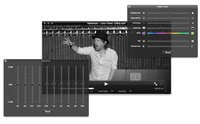
MPlayerX pour OS X
Pour ceux qui évoluent sous OS X et qui sont lassés des récurrentes mises à jour et de la lourdeur de , il y a des alternatives. Parmi celles-ci nous avons voulu vous présenter (ou vous re-présenter) MplayerX.Léger et doté d'une interface sympathique et tout en transparence, ce logiciel a « tout d'un grand ». Il permettra en effet de lire la grande majorité des fichiers audio et vidéo ainsi que les DVD, de lire et d'afficher les sous-titres (qu'ils soient intégrés ou externes), de corriger au besoin les paramètres vidéo en temps réel, mais encore de mémoriser la position de lecture. Un lecteur riche en fonctionnalités donc - que nous ne pouvons toutes citer ici évidemment - , agréable, simple et gratuit. Il devrait être obligatoire sur OS X !
Télécharger MPlayerX pour OS X
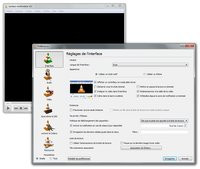
VLC Media Player pour Windows, OS X et Linux
Est-il encore nécessaire de parler de VLC media player ? Oui, certainement car il mérite amplement sa place ici ; non car tout le monde connait déjà ce logiciel qui est certainement le meilleur lecteur multimédia actuel.VLC Media Player est libre, gratuit, hyper léger et hyper performant. Il lit tous fichiers, disques ou flux multimédias et même (ou surtout) ceux qui ne passeraient pas sur vos autres lecteurs.
Utilisé et réutilisé dans de nombreux projets libres, l'indispensable lecteur multimédia, c'est lui.
Les codecs
Un codec vous manque et tout est dépeuplé... ou en tout cas, la vidéo que vous vouliez visualiser ne fonctionne pas, ou seulement le son... Bref, pas de secret, l'installation d'un bon pack de codecs est souvent nécessaire sous Windows. Et comme un seul suffira, nous n'en présenterons qu'un.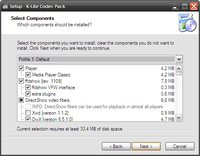
K-Lite Codec Pack pour Windows
Mis à jour régulièrement (à chaque sortie de nouveau codec ou de nouvelle version d'un de ceux composant le pack), le seul reproche que l'on pourrait faire au K-Lite Codec Pack est d'exister en de multiples versions entre lesquelles l'utilisateur pourra parfois hésiter.Profitons donc de cette tribune pour donner quelques explications : le pack « standard » inclut les codecs les plus courants, le pack « full » quasiment tous les codecs possibles et le « Mega Codec Pack » intègre en plus QuickTime Alternative et Real Alternative. Les développeurs de Codec Guide développent en plus une version Update permettant d'uniquement mettre à jour ses codecs si un des packs est déjà installé et se trouve donc beaucoup plus léger.
Simple d'installation, le pack de codecs K-Lite permet de ne pas se demander si telle ou telle vidéo fonctionnera sur son système ; quoiqu'il arrive vous pourrez donc visualiser la vidéo souhaitée.
Télécharger K-Lite Codec Pack 9.2.0 pour Windows
Télécharger K-Lite Mega Codec Pack 9.2.0 pour Windows
Télécharger K-Lite Codec Pack Update 9.2.6 pour Windows
Encoder ou réencoder
Besoin d'emmener la vidéo de vos vacances ou de votre dernière ride pour la montrer à vos amis, mais celle-ci, brute et issue de votre caméra ne fonctionne pas sur votre smartphone ou tablette ? Convertir vite et bien, les outils sont ci-dessous.
Easybrake pour Windows
Le format le plus « en vogue », possiblement lu par le plus grand nombre d'appareils (Android et iOS notamment) et dont le rapport qualité/compression est le meilleur est indéniablement le H.264. Reprenant le moteur du très bon, mais complexe Handbrake, EasyBrake se propose de convertir toutes vos vidéos avec un avantage indéniable : la simplicité.En effet, celui-ci peut-être utilisé de façon extrêmement aisée : choix du fichier et lancement de la conversion, tout comme l'utilisateur plus chevronné pourra sélectionner un profil de sortie, paramétrer sa propre configuration et s'il le souhaite faire du traitement par lot. Très léger, très performant, très facile à utiliser et (très) gratuit ; un très bon logiciel !
Télécharger Easybrake pour Windows

Miro Video Converter pour Windows et OS X
Poussons encore un peu plus loin le souci de simplicité tout en nous tournant également vers les utilisateurs de Mac. Aussi compliqué qu'un « glisser-déposer » (c'est pour dire...), Miro Video Converter est un logiciel permettant de convertir ses fichiers vidéos en indiquant seulement l'appareil sur lequel vous souhaiterez le lire par la suite.La liste est plutôt longue et comprend un bon nombre d'appareils Android, iOS ainsi que les consoles permettant de visualiser de la vidéo (PSP par exemple), pour lesquels Miro Video Converter optimisera notamment la résolution. Récemment passé en version 2.5, celui-ci est à découvrir ou à redécouvrir.

Après l'installation de tous ces logiciels, il reste trois étapes aux utilisateurs de Windows et... une seule pour les utilisateurs d'OS X et de Linux : nettoyage du système, défragmentation et, pour tous, la création d'une image de restauration « au cas où ».
Système d'exploitation et logiciels installés ?
Nettoyage d'abord...
Les aller et venues que vous avez fait sur internet pour chercher l'un ou l'autre logiciel ainsi que leur installation et les possibles désinstallations ont laissé des traces sur votre poste : base de registre, fichiers temporaires. Avant de faire une belle image de sauvegarde, faisons un peu de propre.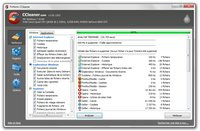
CCleaner et CCEnhancer pour Windows
C'est un des grands classiques de la récupération d'espace disque. S'il n'est pas apprécié de tous, il a pourtant de grandes qualités ; surtout associé à CCEnhancer, CCleaner fait des merveilles et est toujours d'une utilisation enfantine.Ce dernier a en effet prouvé au cours des versions que l'on pouvait lui faire confiance : nettoyage des fichiers temporaires ou inutiles, des cookies, du cache, nettoyage et recherche d'erreurs dans la base de registre ou désinstallation de logiciels. Combiné à CCEnhancer qui viendra ajouter encore plus d'applications à « nettoyer », c'est alors un outil système simple et puissant ; une bonne combinaison donc, un logiciel qui ne fait pas tout, mais qui fait tout bien.
Télécharger CCleaner et CCEnhancer pour Windows
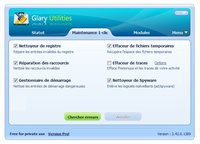
Glary Utilities pour Windows
Poursuivons avec un autre logiciel dont la réputation n'est plus à faire. Souvent mis en face à face avec AVG PC TuneUp (ex TuneUp Utilities), Glary Utilities tient sans problème la comparaison alors qu'il est, lui, entièrement gratuit.Proposant une maintenance « en 1 Clic » regroupant toutes ses fonctionnalités, celui-ci sera capable d'effectuer le nettoyage de la base de registre, des raccourcis inutiles, des entrées démarrages dangereuses, des fichiers temporaires, des traces d'« utilisation », mais également des spywares et adwares connus. Seul petit bémol, une barre d'outils ASK dans la version standard, nous vous proposons donc le téléchargement de la version SLIM...
Télécharger Glary Utilities pour Windows
...défragmentation ensuite...
Une autre opération inutile pour les systèmes autres que Windows : la défragmentation. Bien que celle-ci tende à disparaitre notamment avec l'arrivée des SSD ; nos vieux disques à plateaux ne peuvent se contenter de l'outil proposé par Microsoft au sein de Windows.
Defraggler pour Windows
Proposé par Piriform, l'éditeur de CCleaner, peut-être Defraggler semblera un peu léger techniquement pour certains utilisateurs.En effet, se targuant surtout d'une vitesse de défragmentation (effectivement assez impressionnante), Defraggler est surtout optimisé pour apporter des petites touches de mieux à vos disques. Capable également d'effectuer des défragmentations totales (bien plus longue) ou par dossier, ce n'est clairement pas sa spécialité.
Il s'agit donc bien d'un logiciel de défragmentation d'appoint, léger et rapide.
Télécharger Defraggler pour Windows
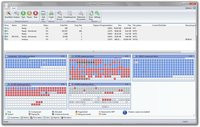
O&O Defrag pour Windows
Pour une défragmentation en profondeur, impossible, par contre, de passer à côté de O&O Defrag Free. Disponible en version gratuite ainsi qu'en version pro (payante), celui-ci permet des défragmentations en profondeur sur l'ensemble des disques sélectionnés et en une fois ; pratique si on ne souhaite pas rester devant son ordinateur à attendre la fin des opérations.O&O Defrag est de plus très rapide et permet à l'utilisateur de programmer des défragmentations régulières. Notons pour finir que celui-ci possède une interface très accessible (reprenant pour le menu un aspect dit « en ruban »). Une très bonne (voire la meilleure) solution.
Télécharger O&O Defrag pour Windows
...Sauvegarde pour finir !
Finissons cette section très orientée « système » avec une étape obligatoire une fois votre système d'exploitation et vos logiciels installés, l'ensemble nettoyé : la sauvegarde. Il serait en effet dommage de devoir tout recommencer dans quelques mois suite à un crash ou à une attaque de virus sauvage !Notez que nous ne reparlons pas de SystemRescue (ex SystemRescueCd) déjà cité plus haut dans cet article, mais l'utilitaire Partimage de celui-ci pourra avantageusement faire l'affaire en ce qui concerne la sauvegarde et la restauration d'une partition ou d'un disque (notamment stocké en réseau, sur un autre disque interne ou externe).

Paragon Drive Backup Free pour Windows
Commençons donc par un logiciel porté uniquement sous Windows. Paragon Drive Backup Free Edition est une solution gratuite assez comparable à EaseUS Todo Backup Free par exemple. L'intérêt que nous lui portons aujourd'hui réside dans plusieurs de ses propriétés.Tout d'abord, celui-ci est totalement gratuit (via une clé obtenue sur le site de l'éditeur), traduit en français et offre, surtout, une simplicité d'utilisation exemplaire ; chaque étape de l'utilisation de Paragon Drive Backup Free est en effet agrémentée d'explications bienvenues.
De plus, celui-ci propose vraiment toutes les fonctionnalités requises pour un logiciel de ce type : création d'images de disque ou de partition, vérification d'intégrité des images (avant de les redéployer), restauration sous Windows ou via un support de récupération (mini système offrant notamment drivers et accès au réseau).
Très complet, gratuit et accessible à tous, Paragon Drive Backup Free fait des merveilles !
Télécharger Paragon Drive Backup Free pour Windows
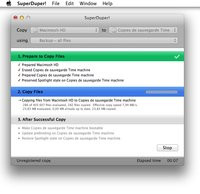
SuperDuper! pour OS X
Sous OS X, il y a évidemment Time Machine qui permet de sauvegarder données, système et préférences sur un disque externe ou une Time Capsule. En cas de problème, l'utilisateur peut donc, en théorie, retrouver l'intégralité de son système... bien qu'en tant qu'outils de sauvegarde incrémentale, il n'ait pas pour vocation de servir d'outil de clonage. Pour cela, il y a SuperDuper!.Il s'agit en effet d'un logiciel permettant d'effectuer la sauvegarde intégrale de son système vers un support bootable. Facile à prendre en main, son interface presque dépouillée ne traduit en rien l'efficacité du logiciel.
SuperDuper! est gratuit et fait des miracles, que demander de plus ?!
Télécharger SuperDuper! pour OS X

Clonezilla pour tous systèmes d'exploitation
Dernier logiciel de cette sélection, il n'en est pas le moins important pour autant. Clonezilla est un logiciel qu'il faudra graver ou installer sur clé USB et qui vous permettra, quel que soit votre système d'exploitation, de sauvegarder partition ou disque et de les restaurer de la même façon.Utilisable en ligne de commande, une interface graphique, certes sommaire, viendra sauver les moins courageux. Clonezilla est un logiciel à toute épreuve qui proposera notamment d'enregistrer vos images disque sur le réseau (via un partage SAMBA).
Au final, Clonezilla est certainement la solution idéale pour tout utilisateur un (tout) petit peu expérimenté. Une solution libre, gratuite et en français.
Télécharger Clonezilla
Télécharger PeaZip pour Windows.
Télécharger AIMP pour Windows.
Télécharger Clonezilla pour Windows.
Télécharger CCEnhancer pour Windows.
Télécharger Defraggler pour Windows.
Télécharger PC Decrapifier pour Windows.
Télécharger Windows 7 USB/DVD Download Tool pour Windows.
Télécharger Linux Live USB Creator pour Windows.
Télécharger SlimDrivers pour Windows.











